Jak naprawić problem braku synchronizacji dźwięku z Netflix
Przewodnik Rozwiązywania Problemów / / August 05, 2021
Netflix to najczęściej używana platforma do strumieniowego przesyłania popularnych programów telewizyjnych i filmów z całego świata. Jednak kilku użytkowników systemu Windows skarżyło się ostatnio na problem z synchronizacją audio i wideo w serwisie Netflix. Według użytkowników wideo zaczyna grać dobrze. Ale po pewnym czasie wideo zwalnia, a tym samym wideo traci synchronizację z dźwiękiem.
Spośród wszystkich problemów z przesyłaniem strumieniowym w serwisie Netflix najczęściej występuje problem braku synchronizacji dźwięku. Nie martw się, jeśli masz ten sam problem podczas oglądania swoich ulubionych programów w serwisie Netflix. Pokażemy Ci kilka prostych rozwiązań, za pomocą których będziesz w stanie rozwiązać ten problem.
Spis treści
-
1 Rozwiązania problemu braku synchronizacji dźwięku w serwisie Netflix:
- 1.1 Rozwiązanie 1: Sprawdź połączenie internetowe
- 1.2 Rozwiązanie 2: Zmień ustawienia przesyłania strumieniowego HD
- 1.3 Rozwiązanie 3: Zmień ustawienia przyspieszania sprzętowego w przeglądarce
- 1.4 Rozwiązanie 4: Wybierz Silverlight
- 1.5 Rozwiązanie 5: Przełącz przeglądarkę
Rozwiązania problemu braku synchronizacji dźwięku w serwisie Netflix:
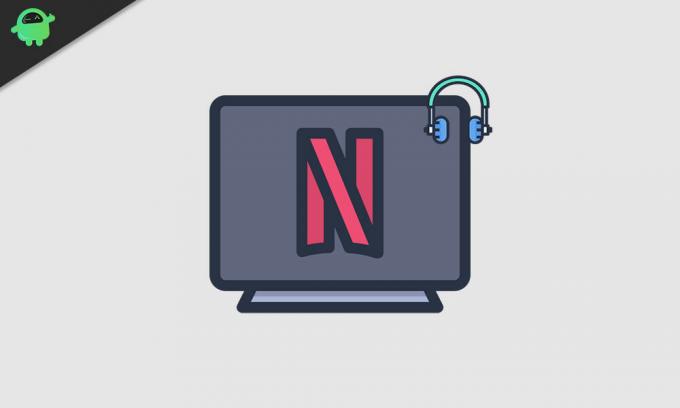
Rozwiązanie 1: Sprawdź połączenie internetowe
Jedną z najczęstszych przyczyn różnych problemów w serwisie Netflix jest wolne połączenie internetowe. Jeśli prędkość Internetu nie jest wystarczająca do prawidłowego pobrania wideo, zacznie on pozostawać w tyle za dźwiękiem. Aby rozwiązać ten problem, wykonaj następujące kroki.
- Zresetuj router / modem.
- Jeśli z routerem / modemem wszystko jest w porządku, czas sprawdzić prędkość internetu.
- Kliknij tutaj i sprawdź prędkość swojego internetu.
- Jeśli chcesz przesyłać strumieniowo filmy HD, prędkość pobierania powinna wynosić 5 Mb / s.
- Sprawdź, czy prędkość pobierania jest wolniejsza niż zwykle.
- W przypadku wystąpienia problemu z połączeniem internetowym skontaktuj się z dostawcą Internetu.
Rozwiązanie 2: Zmień ustawienia przesyłania strumieniowego HD
Podczas odtwarzania treści w jakości HD zaczyna ona zużywać dużo przepustowości. Przy ograniczonej przepustowości zaczniesz mierzyć się z problemem synchronizacji audio i wideo. Aby rozwiązać ten problem, wykonaj następujące kroki.
- Wybierz ikonę użytkownika w prawym górnym rogu serwisu Netflix.
- Idź do swojego Konto.
- Kliknij na Mój profil patka.
- Wybierać Ustawienia odtwarzania.
- Kliknij na Średniej jakości opcja.
- Następnie kliknij „Zapisać”, Aby wprowadzić zmiany.
- Teraz spróbuj odtworzyć wideo i sprawdź, czy problem nadal występuje.
Rozwiązanie 3: Zmień ustawienia przyspieszania sprzętowego w przeglądarce
Jeśli masz włączoną akcelerację sprzętową w przeglądarce, będzie ona używać GPU do udostępniania stron internetowych. Dobrze jest używać GPU, a nie polegać tylko na CPU, ponieważ przyspiesza on cały proces. Ale ustawienie przyspieszenia sprzętowego może powodować pewne problemy, takie jak problem z synchronizacją dźwięku. Aby rozwiązać ten problem, wykonaj poniższe czynności i wyłącz przyspieszanie sprzętowe w przeglądarce.
Jeśli używasz Google Chrome przeglądarkę, wykonaj następujące kroki.
- Wybierz Trzy kropki (więcej) ikona w prawym górnym rogu przeglądarki Chrome.
- Otworzyć Ustawienia opcja.
- Teraz przewiń w dół i wybierz plik zaawansowane opcja.
- Kliknij na System Sekcja.
- Następnie kliknij przełącznik, aby wyłączyć Użyj przyspieszenia sprzętu komputerowego, gdy jest to możliwe opcja.
- Zamknij okno przeglądarki Google Chrome i uruchom je ponownie, aby sprawdzić, czy problem nadal występuje.
Jeśli używasz Firefox przeglądarkę, wykonaj następujące kroki.
- Otwórz przeglądarkę Firefox, a następnie wybierz plik menu przycisk w prawym górnym rogu.
- Kliknij Opcje.
- Następnie wpisz „sprzęt komputerowy”Na pasku wyszukiwania.
- Teraz odznacz oba pola obok Użyj zalecanych ustawień wydajności i Użyj przyspieszenia sprzętu komputerowego, gdy jest to możliwe opcje.
- Zamknij przeglądarkę, a następnie uruchom ponownie przeglądarkę Firefox, aby sprawdzić, czy nie ma problemu.
Rozwiązanie 4: Wybierz Silverlight
Twój komputer wymaga odtwarzacza HTML5 lub wtyczki Silverlight do odtwarzania treści z serwisu Netflix. Jeśli używasz odtwarzacza HTML5, gdy zaczął się problem, wybierz teraz Silverlight. Wykonaj poniższe czynności, aby wybrać Silverlight zamiast odtwarzacza HTML5.
- Przejdź do Centrum pomocy.
- otwarty Zalecenia dotyczące szybkości Internetu.
- Wybierać Jakość wideo.
- Teraz odznacz pole obok Wolę odtwarzacz HTML5 zamiast Silverlight opcja.
- Otwórz Netflix, aby sprawdzić, czy problem.
Rozwiązanie 5: Przełącz przeglądarkę
Jeśli żadne z powyższych rozwiązań nie zadziałało, spróbuj zmienić przeglądarkę. Twoja stara przeglądarka może być przyczyną tego problemu z dźwiękiem i wideo. Więc przejdź do innej przeglądarki. Wybierz przeglądarkę, która jest bezpieczna, szybka i niezawodna. Sprawdź, czy jest w stanie przesyłać strumieniowo Netflix bez żadnych problemów.
Każdy uwielbia oglądać swoje ulubione programy telewizyjne w serwisie Netflix w zaciszu własnego domu. Ale może to być niesamowicie frustrujące, gdy dźwięk i obraz zaczynają tracić synchronizację. Aby pomóc Ci rozwiązać ten problem, przedstawiliśmy kilka przydatnych rozwiązań.
Staraliśmy się, aby rozwiązania były proste, ale skuteczne. Zapoznaj się z rozwiązaniami i zobacz, które z nich Ci odpowiada. Mamy nadzieję, że będziesz w stanie rozwiązać problem i ponownie cieszyć się oglądaniem Netflix. Jeśli masz jakieś pytania lub uwagi, zapisz komentarz w poniższym polu komentarza.



